电脑怎连宽带 电脑如何设置宽带连接步骤
更新时间:2024-02-01 09:09:10作者:yang
电脑作为现代人们生活中必不可少的工具,连接宽带已成为我们上网的基本需求,对于一些不熟悉电脑设置的人来说,如何正确地连接宽带却是一个让人头疼的问题。在这篇文章中我们将为大家详细介绍电脑如何连上宽带以及设置宽带连接的步骤,希望能够帮助大家顺利上网,享受高速网络的便利。
步骤如下:
1.首先我们打开电脑的控制面板。点击上面的‘网络和Internet'
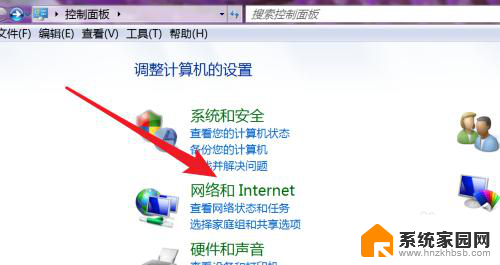
2.打开了网络和Internet设置页面,点击打开第一项‘网络和共享’
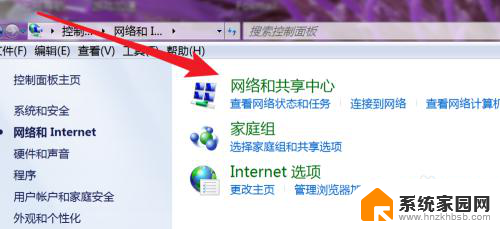
3.打开后,就可以看到这里有设置新连接的选项了。点击第一项,设置新的连接或网络。
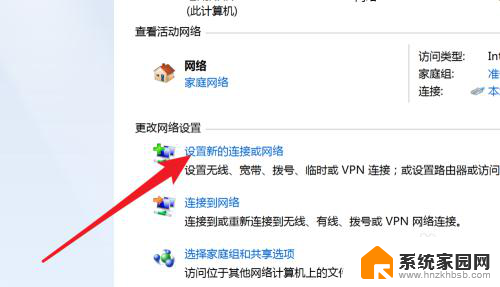
4.打开后,这里有很多连接选项,选哪一个呢?设置宽带的是选择第一个,‘连接到Internet’
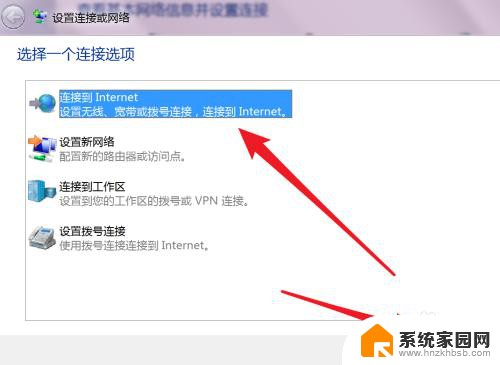
5.这里只有一个选项,PPPoE就是宽带上网。也就是ADSL上网方式,现在绝大多数的宽带都是这种方式。点击一下这个选项。
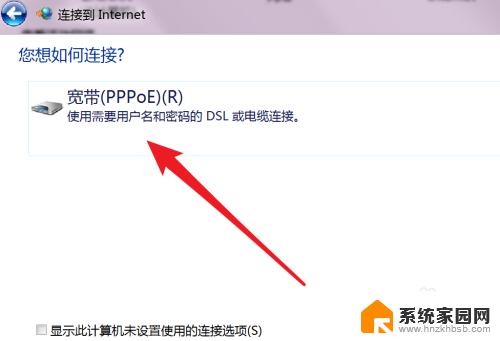
6.在这里输入你的宽带的账号和密码就行了,名称可以按默认的就行。点击下方的连接按钮。
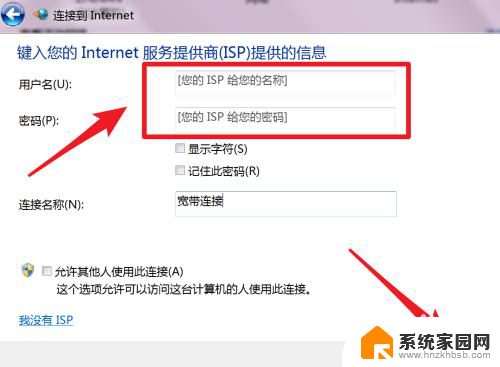
7.设置完毕,现在就可以连接拨号上网了。
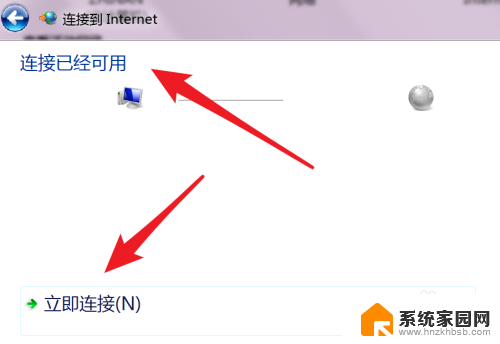
8.下次在哪里点击拨号?如果你的也是win7系统,那就在右下角的网络图标里。点击一下会弹出这个窗口的,宽带连接就在这里了,点击打开就有连接的按钮了。
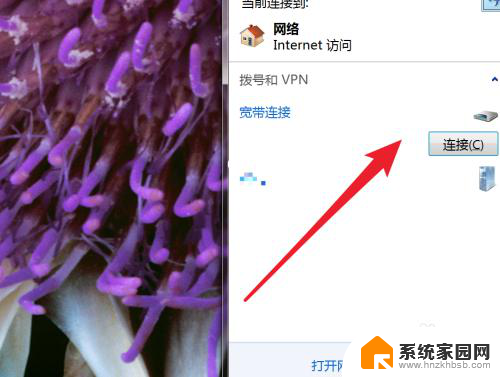
以上就是电脑如何连接宽带的全部内容,如果遇到这种情况,你可以按照以上步骤解决,非常简单快速。
- 上一篇: wps函数快捷键是哪个 wps表格函数快捷键
- 下一篇: 电脑蓝牙怎样打开 电脑蓝牙如何打开
电脑怎连宽带 电脑如何设置宽带连接步骤相关教程
- 宽带连接电脑怎么连 电脑如何设置宽带连接步骤
- 电脑与宽带连接的方法 电脑如何设置宽带连接步骤
- 台式电脑怎么设置宽带连接 台式电脑连接光纤宽带步骤
- 台式电脑如何连接宽带上网 台式电脑宽带连接步骤
- 家里台式电脑怎么连接宽带 台式电脑宽带连接步骤
- 电脑怎么联网连宽带 电脑如何正确连接宽带上网
- 电脑怎么连接宽带错误651 如何应对宽带连接提示错误651
- 笔记本电脑宽带怎么连接 笔记本电脑有线宽带连接方法
- 宽带连接拨号怎么设置 如何设置家庭宽带进行拨号上网
- 宽带网络没有设置怎么办 电脑没有宽带连接怎么上网
- 台式电脑连接hdmi 电脑连接显示器的HDMI线怎么插
- 电脑微信怎么在手机上退出登录 手机怎么退出电脑上的微信登录
- 打开检查作业 如何使用微信小程序检查作业
- 电脑突然要求激活windows 如何解决电脑激活Windows问题
- 电脑输入密码提示错误 电脑密码输入正确却提示密码错误
- 电脑哪个键关机 电脑关机的简便方法是什么
电脑教程推荐